Etter å ha oppdatert til den nyeste versjonen av macOS, rapporterer noen lesere problemer med oppdateringssiden for macOS-appbutikken. Tilsynelatende viser appbutikken nødvendige oppdateringer, men når du klikker på oppdateringsikonet, forteller den deg "Ingen oppdateringer tilgjengelig."
Men App Store-merket fortsetter å vise nødvendige oppdateringer. Så det ser ut til å være en frakobling mellom App Store-merket og App Store-oppdateringssiden. Og det er ganske irriterende! 
Heldigvis har vi et par reparasjoner som ser ut til å gjøre susen for dette problemet med oppdateringer av macOS-appbutikken!
For det første oppstår problemer som dette ofte i timene og dagene etter utgivelsen av en ny macOS-oppdatering. Disse forespørslene om å oppdatere oversvømmer Apple-servere.
Og ofte klarer ikke serverne å følge med. Følgelig viser datamaskinen en frakobling mellom det som faktisk trenger oppdateringer kontra det som allerede er oppdatert.
I dette tilfellet er applikasjonene dine oppdatert, men merket som indikerer at oppdateringer er nødvendig, vises fortsatt.
Disse kalles spøkelsesoppdateringer.
Alternativt, av en eller annen ukjent grunn, trenger programvaren din faktisk oppdateres, men appbutikken er det ikke gjør disse oppdateringene tilgjengelige for nedlasting selv om det viser et merke som indikerer at oppdateringer er det behov for.
Så appbutikken din viser at du har noen oppdateringer. Men når du klikker på fanen, viser den ingen oppdateringsknapp eller indikerer til og med hvilke apper som trenger oppdateringer. Enda en frakobling! Uff...
Hvis problemene dine er at App Store er tom (nada, ingenting), så sjekk ut denne posten.
Så la oss komme til det!
Innhold
- Den første tommelfingerregelen til Apple – Prøv en omstart
-
Hvis oppdateringer for macOS-appbutikken fortsetter å ikke vises
- Sjekk App Store-kjøp
- Prøv den manuelle metoden
- Sjekk Utvalgte
-
Last ned og installer en kombinasjonsoppdatering
- Oppdater Mac-en med en kombinasjonsoppdatering
-
Bruk Terminal for å sjekke oppdateringer for macOS App Store
- Finn ut hva appbutikken din mener du trenger
-
Ta Finder for en tur
- Slett App Store-bufferen
- Slett App Store-preferanser
-
Sammendrag
- Relaterte innlegg:
Den første tommelfingerregelen til Apple – Prøv en omstart
Før du bruker mye tid på å prøve å fikse problemet med oppdateringer av macOS App Store, la oss slå av og slå på igjen.
Noen ganger tilbakestiller denne enkle handlingen appbutikken, slik at den gjenkjenner hva som trenger oppdateringer og hva som for øyeblikket er oppdatert.
Så prøv denne og slå av og slå på igjen. 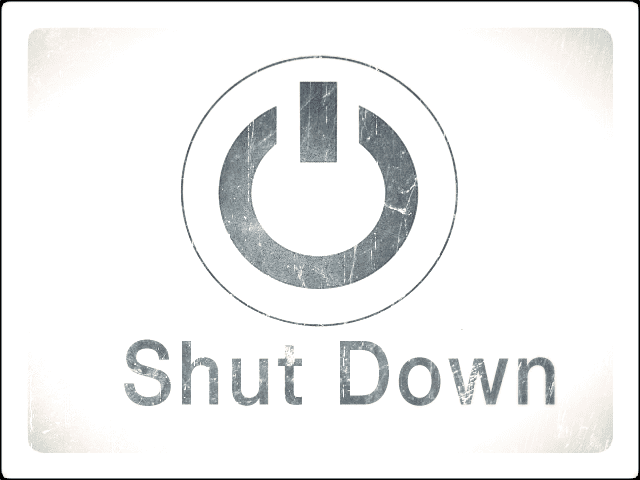
Beste praksis er å slå av helt og IKKE starte på nytt
Hvorfor? Vel, en avslutning slår av datamaskinen din nesten helt og starter bare operativsystemet igjen når du trykker på strømknappen.
En nedleggelse dumper alt og starter fra en fullstendig nullstilling. Alle prosesser frigjøres og startes på nytt fra bunnen av. Hvis det er noe igjen i en cache, overskrives det når du slår på igjen.
På den annen side avslutter en omstart ganske enkelt økten din i macOS og laster deretter operativsystemet på nytt. Omstarter fjerner noen cacher som prosessorharddisk og minne.
Så det er den korte versjonen om hvorfor vi anbefaler å slå av i stedet for å starte på nytt i dette spesielle tilfellet.
Hvis oppdateringer for macOS-appbutikken fortsetter å ikke vises
Så hvis avslutningen ikke gjorde noe for deg, og du fortsetter å se merker som indikerer at oppdateringer er nødvendige, kan du ta en titt på systeminnstillingene for appbutikken.
Gå til Systemvalg og velg appbutikken, slå på Se etter oppdateringer automatisk og merk av PÅ alle alternativene.
Dette inkluderer nedlasting, installer appoppdateringer, installer macOS-oppdateringer og installer system.
Når du er valgt, klikker du på knappen "Sjekk nå." Se om det å gjøre endringer i systeminnstillingene gjør en forskjell og løser problemene dine.
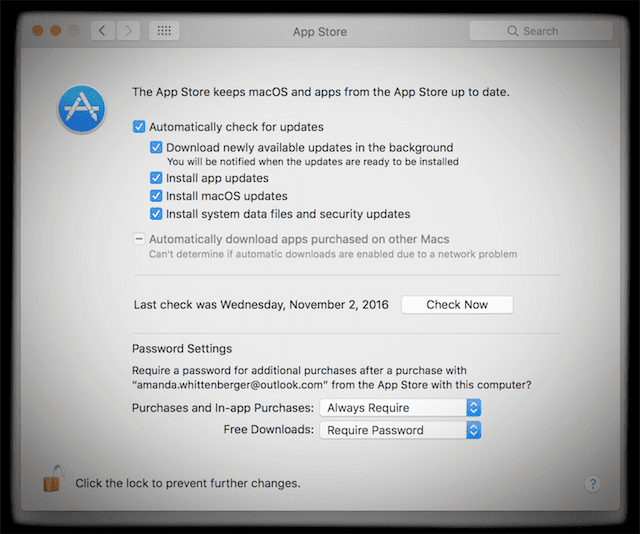
Sjekk App Store-kjøp
Hvis endring av systempreferansene ikke fungerte for deg, la oss sjekke appbutikken din for Kjøpt.
Med appbutikken åpen, velg Kjøpt-ikonet. Det kan hende du må logge på med Apple ID og passord for å se alle dine tidligere kjøp.

Hvis du ofte går til fanen "Kjøp", avslører du at du er logget ut av butikken på en eller annen måte.
Og den ber deg logge på igjen. Når du har gjort det, vil du kunne laste ned oppdateringer.
Prøv den manuelle metoden
Se nøye på appene du har kjøpt og se om du kan oppdatere appene derfra. Dette regnes som den manuelle oppdateringsmetoden.
Så, dessverre, oppdatering av apper via kjøpt side gjøres én om gangen, men denne strategien oppdaterer enhver app som virkelig trenger en.
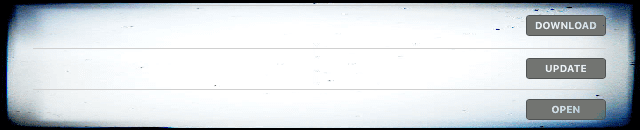
Prøv å oppdatere bare én app via App Store-siden Kjøpt.
Noen lesere rapporterer at etter å ha oppdatert én app manuelt, fylles de gjenværende appene som normalt i oppdateringsvinduet. Gå figur!
Sjekk Utvalgte
I likhet med appene du har kjøpt, velger du Utvalgt-ikonet med appbutikken åpen. Finn deretter appene dine på denne fremhevede siden.
Sjekk og se om noen av appene dine har en oppdateringsknapp under dem. Hvis ja, oppdater disse appene derfra.
Du kan oppdage at etter å ha oppdatert én app fra Utvalgte-siden, vises alle gjenværende apper som trenger oppdateringer i oppdateringsvinduet som normalt. Hvis ja, oppdater fra det vinduet.
Last ned og installer en kombinasjonsoppdatering
En kombinasjonsoppdatering inneholder alle endringene siden den opprinnelige utgivelsen av en større macOS- eller OS X-versjon. Kombinasjonsoppdateringer løser ofte problemer med tidligere oppdateringer fordi de er fullversjoner av programvaren, ikke bare oppdateringer (kalt deltas.)
Kombinasjonsoppdateringer erstatter faktisk det meste av operativsystemet med en fersk versjon. Men de overskriver eller fjerner ikke noen av brukerens data og informasjon.
Oppdater Mac-en med en kombinasjonsoppdatering
For å finne kombinasjonsoppdateringen for Mac-en din, besøk Apples støttenettsted og skriv inn ordet Combo Update i søkefeltet etterfulgt av macOS- eller OS X-versjonen du ønsker. 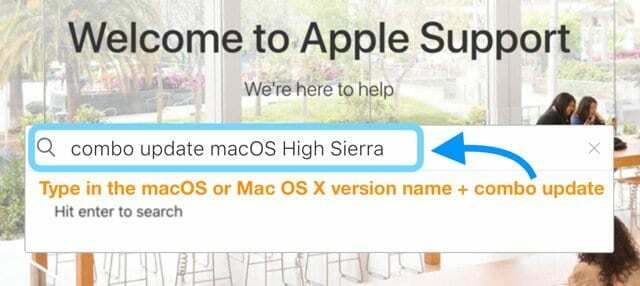
I søkeresultatene finner du nedlastingen for den kombinasjonsoppdateringen for versjonen du ønsker.
Så, for eksempel, vil du ha kombinasjonsoppdateringen for macOS High Sierra
- I søkefeltet skriver du inn combo update macOS High Sierra
- Skann deretter søkeresultatene for å laste ned macOS High Sierra Combo Update
- Trykk eller klikk for å åpne det resultatet
- Velg Last ned-knappen og følg alle instruksjonene på skjermen for å lagre oppdateringen og installere den
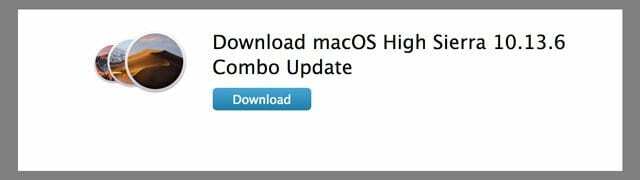
Alternativt, ta en titt på Apples nedlastingsside og finn kombinasjonsoppdateringen der.
Bruk Terminal for å sjekke oppdateringer for macOS App Store
Terminalen er ikke for sarte sjeler, men de modige.
Så bruk denne metoden med forsiktighet og bare hvis du føler deg komfortabel. Og husk at alle terminalkommandoer krever administratorrettigheter, og du må kjenne til og skrive inn administratorpassordet ditt.

Åpne et terminalvindu og prøv følgende kommando i terminalen for å laste ned og installere oppdateringer som er tilgjengelige for din Mac.
Denne kommandoen laster ned og installerer alle tilgjengelige oppdateringer.
sudo programvareoppdatering -ia
Karetten beveger seg ikke i det hele tatt mens du skriver og erstattes ikke av "*" per tegn i passordet ditt. Ikke bekymre deg når du ikke ser den bevege seg; det er helt normalt. Du får en melding "Finner tilgjengelig programvare."
Etter noen øyeblikk eller minutter vises en melding som forteller deg hvilken programvare som har tilgjengelige oppdateringer.
Finne tilgjengelig programvare Programvareoppdatering fant følgende nye eller oppdaterte programvare:
Hvis Terminal finner noen programvareoppdateringer, oppdaterer følgende kommando alle tilgjengelige oppdateringer
sudo programvareoppdatering --installer --all
Finn ut hva appbutikken din mener du trenger
Terminal hjelper også med å avdekke hva appbutikken MENER trenger å oppdateres.
Så hvis du fortsatt sitter fast med oppdateringene til macOS-appbutikken som ikke vises, la oss prøve en annen terminalkommando.
standarder les com.apple.appstore
Ta Finder for en tur
Finder er vennen vår, så la oss be den om å hjelpe oss med denne ved å tømme appbutikkens cache. Bare husk å backup før du sletter filer.
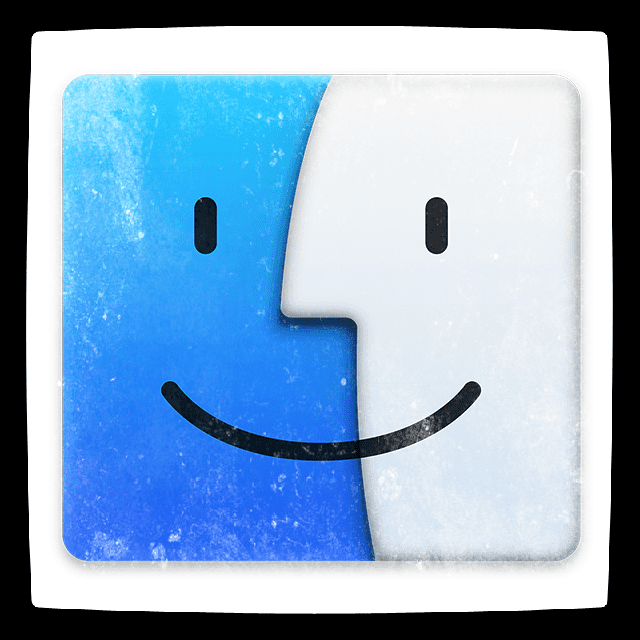
Slett App Store-bufferen
- Gå til Finder og trykk ⌘ + Shift + G eller velg Gå-menyen og velg Gå til mappe
- Skriv inn ~/Library/Caches/
- Finn mappen com.apple.appstore
- Slett denne mappen (com.apple.appstore)
- Igjen, gå til Finder og trykk ⌘ + Shift + G eller velg Gå-menyen og velg Gå til mappe
- Skriv inn /private/var/folders.
- Åpne hver av disse mappene og hver undermappe til du finner mappen com.apple.appstore
- Slett denne mappen
- Start Mac-en på nytt
Slett App Store-preferanser
- Gå til Finder og trykk ⌘ + Shift + G eller velg Gå-menyen og velg Gå til mappe
- Skriv inn ~/Library/Preferences/com.
- Finn filen com.apple.appstore.plist
- Slett denne filen (com.apple.appstore.plist)
- Igjen, gå til Finder og trykk ⌘ + Shift + G eller velg Gå-menyen og velg Gå til mappe
- Skriv inn ~/Library/Preferences/com.
- Finn filen com.apple.storeagent.plist
- Slett denne filen (com.apple.storeagent.plist)
- Hvis du ikke har denne filen, gå til trinn 7
- Start Mac-en på nytt
Sammendrag
Når appbutikken din får en liten gaga, driver det oss virkelig, virkelig gale! Forhåpentligvis har en av metodene våre hjulpet deg med å oppdatere appene dine eller fjernet spøkelsesoppdateringene dine slik at alt er bra i macOS-verdenen din.
Og ikke flere irriterende merker som ber deg om å se en gang til på App Store-oppdateringssiden.
Vi elsker å oppdatere programvaren vår så snart en oppgradering er tilgjengelig. Men noen ganger lønner det seg å vente noen dager eller uker før du oppdaterer, så alle knekkene er løst og koble til Apple-servere når etterspørselen er nede (vanligvis en uke eller så etter en oppdatering løslatt.)
Å bruke tid på feilsøking høster noen belønninger – du får absolutt vite et par ting om Mac-en din.
Men tid er penger og feilsøking krever tålmodighet. Så neste gang du, tenk før du hopper på oppdateringen umiddelbart.
Bestem deg på forhånd, så du er forberedt hvis ting skjer...
Og selvfølgelig alltid bestandigbackup før du gjør noen større oppdatering til iOS-en din, helst etter vår 2X2 regel (2 lokale og 2 eksterne sikkerhetskopier.)
Og til slutt, hvis du oppdaget noen andre måter å håndtere disse problemene på, hold oss oppdatert og del i kommentarene. Vi elsker å dele og lære av dere alle.

I det meste av sitt yrkesliv har Amanda Elizabeth (kort sagt Liz) trent alle slags folk i hvordan de kan bruke media som et verktøy for å fortelle sine egne unike historier. Hun kan en ting eller to om å lære andre og lage veiledninger!
Hennes klienter inkluderer Edutopia, Scribe Video Center, Third Path Institute, Bracket, Philadelphia Museum of Art, og Big Picture Alliance.
Elizabeth mottok sin Master of Fine Arts-grad i medieproduksjon fra Temple University, hvor hun også underviste undergrads som et adjungert fakultetsmedlem i deres avdeling for film og mediekunst.